社交網站和即時通訊應用程式在我們的生活中發揮著至關重要的作用。它們為我們提供了與他人溝通、與朋友保持聯繫並使生活更有意義的方式。
然而,社群媒體的快速成長也有一些缺點。用戶已經開始使用自動化工具來提高他們的貼文和貼文的參與度。設定檔。就 Instagram 而言,該平台不允許機器人或任何自動化工具來增加參與度或追蹤者數量,並且對使用此類應用程式的用戶非常嚴格。
據報道,最近,許多Instagram 用戶在登入時收到一條警告訊息,上面寫著「我們在您的帳戶上偵測到自動行為」。該警告訊息會阻止用戶登錄,僅表示用戶帳戶已被限製或禁用。
「您帳戶上的自動行為」是什麼意思?
如果您看到此警告訊息,僅表示 Instagram 由於使用機器人或自動化工具而限製或永久停用您的帳戶。
Instagram 不允許使用任何自動化工具,也不支援違反其條款和條件的第三方存取您的帳戶。狀況。
使用自動按讚、自動追蹤等工具會導致帳號暫時受限或永久停用。因此,您需要確保沒有其他使用者或工具可以存取您的帳戶,並且您遵守條款和條件。 Instagram 的條件。
如何修復 Instagram 上的「可疑自動行為」?
「我們懷疑您的帳戶上有自動行為」警告與有權存取您帳戶的第三方工具直接相關。因此,您需要確保的第一件事是第三方應用程式或服務正在存取您的 Instagram 帳戶。
有時,錯誤問題和臨時故障也會觸發警告訊息。因此,您也需要排除此類問題。您可以採取以下一些最佳措施來解決 Instagram 上的「可疑自動化行為」。
1)更新Instagram應用程式
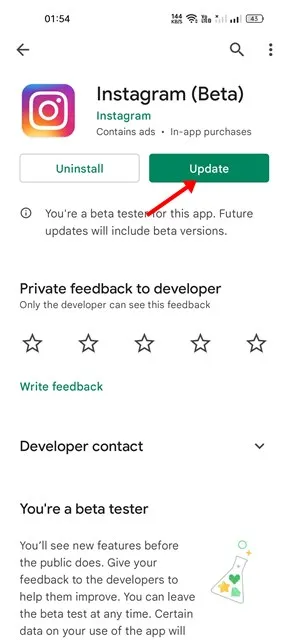
有時,過時的應用程式也會觸發「可疑的自動化行為」錯誤訊息。舊版的 Instagram 應用程式存在一個錯誤,會觸發此類警告。
因此,您需要前往 Google Play 商店或 Apple App Store 並更新您的 Instagram 帳戶。此外,讓 Android 和 Android 保持安全也是一個很好的安全實踐。 iOS 應用程式是最新的。
保持應用程式更新有很多好處:您將能夠享受新功能、排除錯誤和更新。故障,應用程式將具有更好的性能和穩定。
2) 刪除對第三方應用程式的訪問
第三方應用程式可以與您的 Instagram 帳戶連接以提供更多好處。然而,第三方應用程式通常是出現「可疑自動化行為」警告訊息的主要原因。
如果您的帳戶暫時受到限制,您將能夠重新獲得對您帳戶的存取權限。請按照下面分享的一些簡單步驟刪除對第三方應用程式的存取權。
1。開啟 Instagram 應用程式,然後點選右下角的個人資料照片。
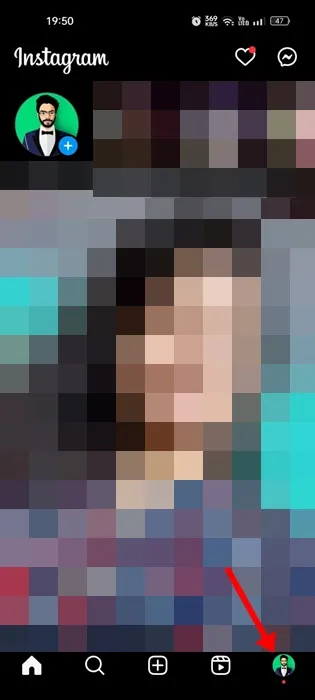
2.在「個人資料」畫面上,點選左上角的漢堡選單。
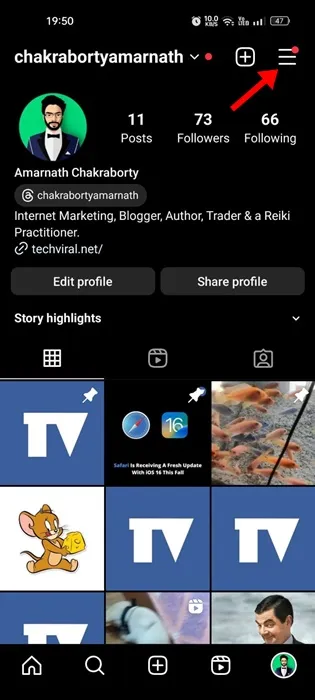
3.在出現的選單上,選擇設定和隱私權。
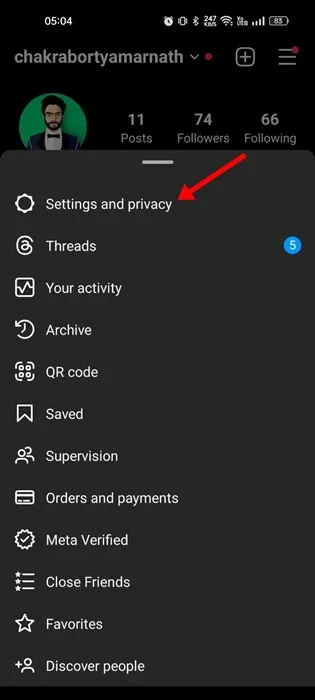
4。在「設定與隱私權」上,點選網站權限。
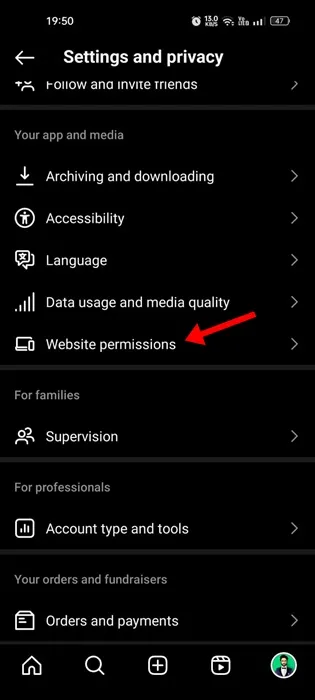
5。接下來,點選應用程式和網站。
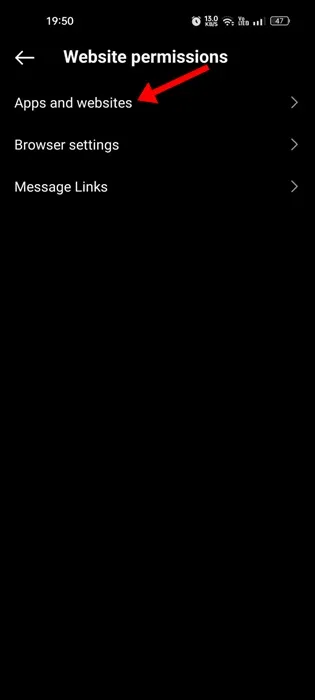
6。在應用程式和網站上,刪除並取消連結第三方應用程式。
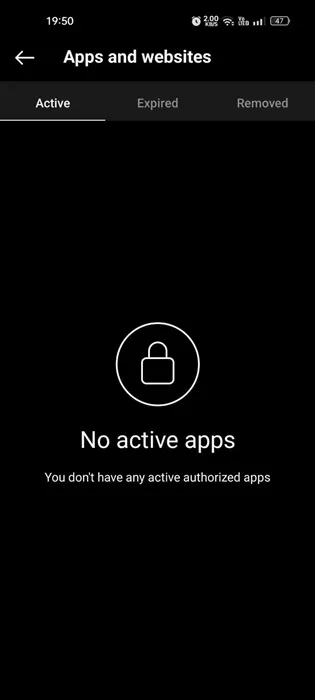
就是這樣!您可以透過以下方法刪除第三方應用程式對您 Instagram 帳戶的存取權。
3)避免虛假參與
眾所周知,Instagram 青睞那些使用自動化工具或機器人在貼文上進行虛假參與的人。當它偵測到此類事件時,它會暫時/永久限製或停用該帳戶。
因此,如果您使用任何第三方應用程式或服務在您的帳戶上獲得虛假參與度,則必須停止使用這些服務。以有機的方式獲得參與總是最好的。
即使您沒有使用第三方應用程式或服務來獲得參與度,也請回憶一下您提供 Instagram 帳戶詳細資訊的服務或網站。因此,您需要尋找警告和警告的根本原因。消滅他們。
4)限制你的 Instagram 活動
如果您的 Instagram 帳戶已受到限制,您必須限制您的活動。從 Instagram 帳戶中刪除連結的第三方應用程式後,您還需要限制您的活動。
您需要限制您在 Instagram 上的活動幾天。幾天內,避免在貼文上互動、發送追蹤請求或發送直接訊息。
這將使您的帳戶有時間冷卻並幫助其從 Instagram 機器人活動掃描器中恢復。因此,如果您的帳戶已受到限製或停用,請務必限制您的 Instagram 活動幾天。
5) 強制停止 Instagram 應用程式
這並不是對 Instagram 上「可疑的自動化行為」的適當修復,但它將消除可能觸發此類警告的錯誤。
許多用戶聲稱透過強制關閉 Instagram 應用程式來解決該警告。因此,請按照下面分享的步驟強制停止 Instagram。
1。長按主畫面上的 Instagram 應用程式圖標,然後選擇應用程式資訊。
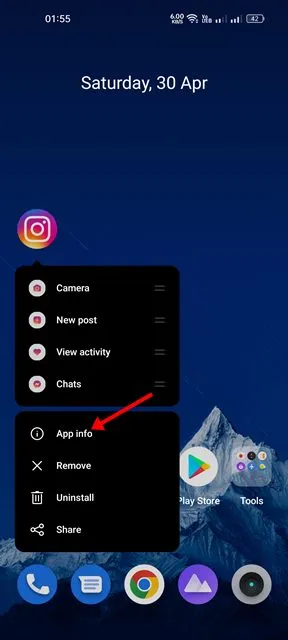
2.在「應用程式資訊」畫面上,點選強制停止。
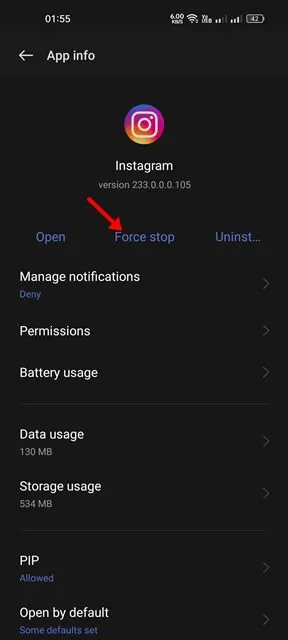
就是這樣!強制停止後,重新啟動 Instagram 帳號。檢查警告是否仍然出現。
6) 更改您的 Instagram 帳號密碼
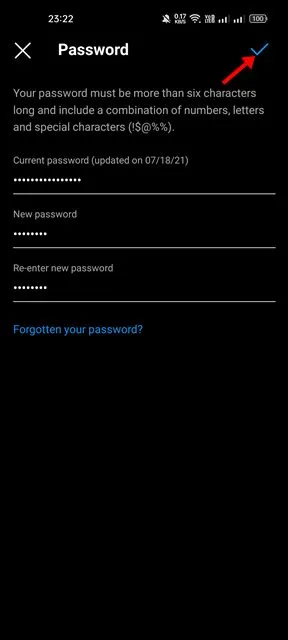
定期更改線上帳戶的密碼是一種很好的安全做法,您應該養成這種習慣。
您的 Instagram 帳戶很可能是在您不記得的其他裝置上登入的。在此類事件期間,Instagram 會封鎖或暫時限制您的帳戶的存取。
因此,建議按照我們的指南 – 如何從 Instagram 帳戶中刪除連接的裝置來刪除所有未經授權的裝置。或者,您可以變更 Instagram 帳戶密碼。
7) 聯絡 Instagram 支持
如果您在 Instagram 上仍然收到「自動行為」錯誤,您可以做的下一個最好的事情就是聯繫 Instagram 支援團隊。
您需要聯絡支援團隊並報告問題。您可以透過以下方式聯絡 Instagram 支援人員。
1。打開 Instagram 應用程式並到達您的個人資料畫面。接下來,點選右上角的漢堡選單。
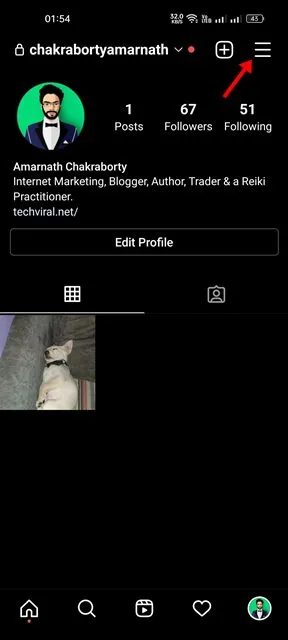
2.在出現的選單上,選擇設定和隱私權。
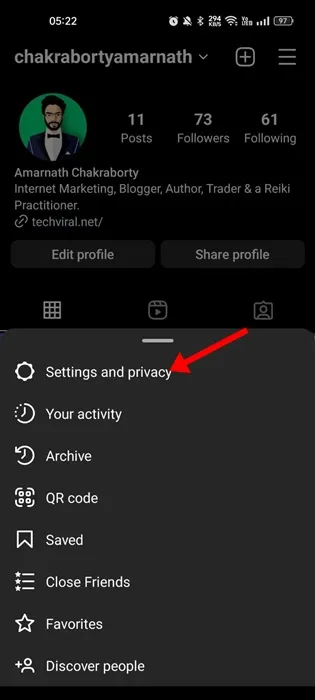
3.在「設定與隱私權」中,點選幫助。
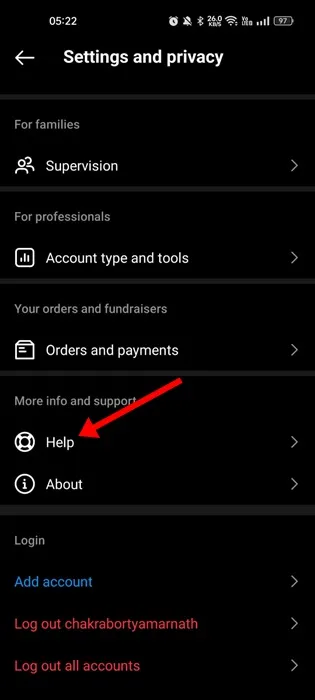
4。現在點擊“報告問題和報告”選擇在不搖晃的情況下回報問題。
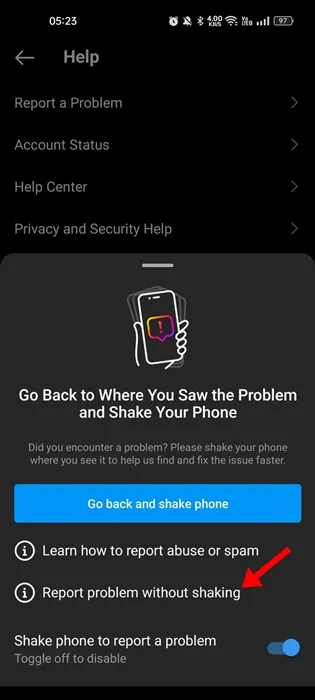
5。現在簡單解釋您面臨的問題,然後點擊提交按鈕。
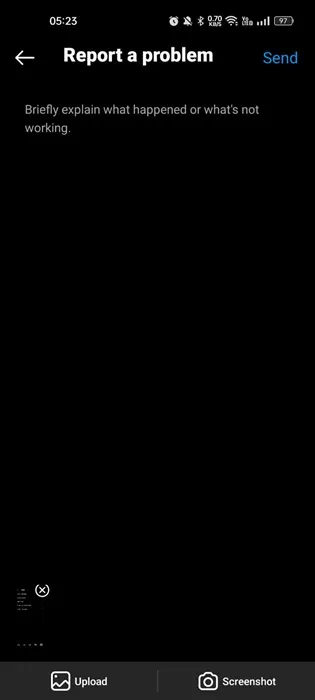
就是這樣!現在,Instagram 的支援團隊將調查您的問題並制定適當的解決方案。您需要追蹤您註冊的電子郵件地址。
因此,本指南主要介紹如何修復 Instagram 上的「自動行為」警告訊息。如果您需要有關此主題的更多協助,請告訴我們。另外,如果您發現本指南有幫助,請不要忘記與您的朋友分享。
發佈留言